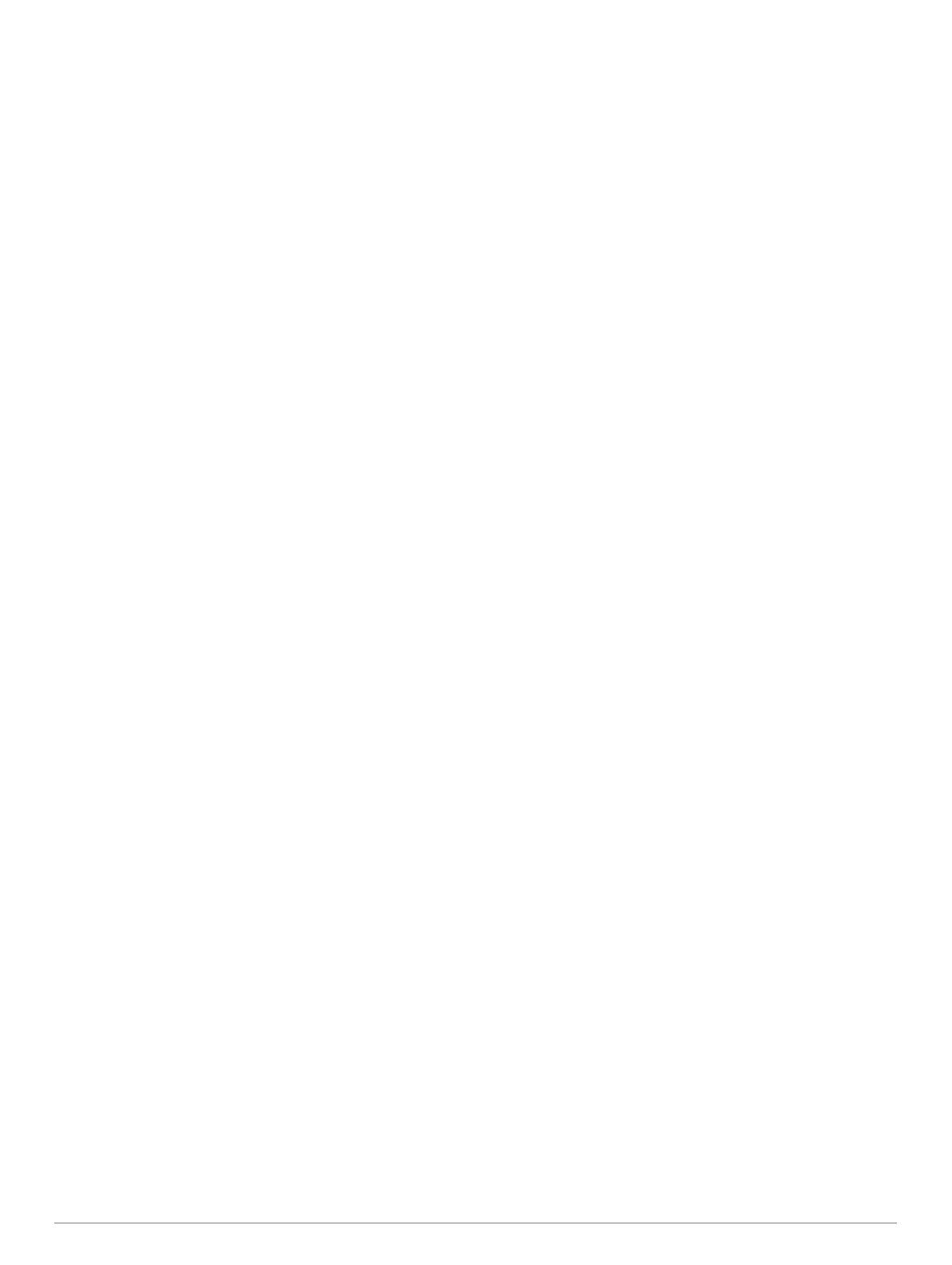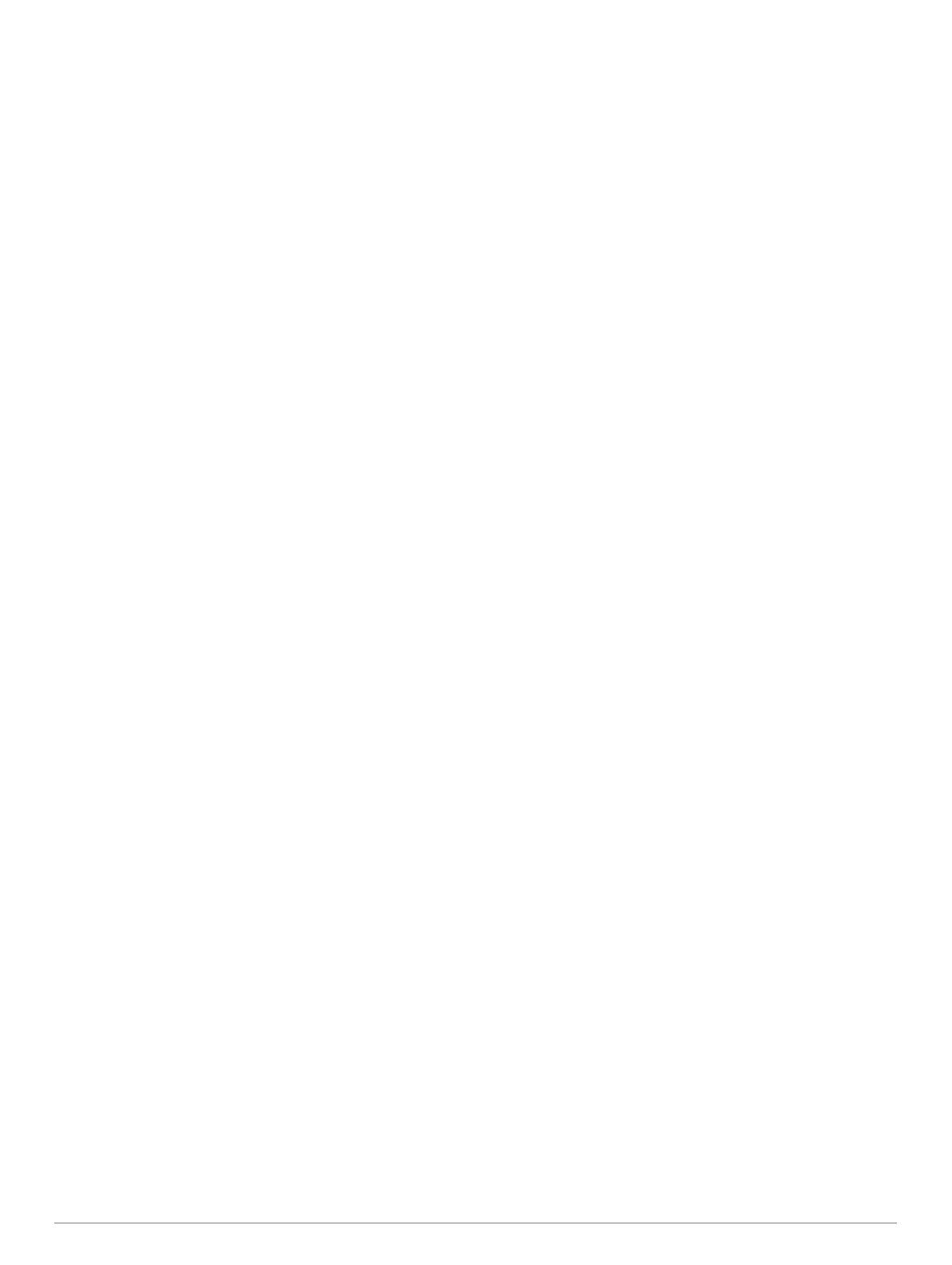
Dinamiche di corsa................................................................... 15
Widget della frequenza cardiaca......................................... 15
Allenamento con le dinamiche di corsa............................... 15
Indicatori colorati e dati delle dinamiche di corsa................ 16
Dati del bilanciamento del tempo di contatto con il
suolo................................................................................16
Dati di oscillazione verticale e rapporto verticale............ 16
Suggerimenti per i dati mancanti sulle dinamiche di corsa.. 16
Misurazioni delle prestazioni.....................................................16
Disattivazione delle notifiche sulle prestazioni..................... 17
Rilevamento automatico della frequenza cardiaca.............. 17
Sincronizzazione delle attività e misurazioni delle
prestazioni............................................................................17
Training Status..................................................................... 17
Suggerimenti per raggiungere il Training Status............. 17
Info sulle stime del VO2 max............................................... 18
Come ottenere il VO2 massimo stimato per la corsa...........18
Tempo di recupero............................................................... 18
Visualizzazione del tempo di recupero........................... 18
Frequenza cardiaca di recupero.......................................... 18
Training Load....................................................................... 18
Visualizzare i tempi di gara previsti......................................18
Condizione della performance............................................. 19
Informazioni su Training Effect............................................ 19
Pulsossimetro........................................................................... 19
Ricezione delle letture del pulsossimetro............................ 19
Attivazione del rilevamento del sonno tramite
pulsossimetro....................................................................... 20
Suggerimenti per i dati del pulsossimetro errati................... 20
Utilizzo del widget Livello di stress........................................... 20
Body Battery............................................................................. 20
Visualizzazione del widget Body Battery............................. 20
Suggerimenti per ottimizzare i dati Body Battery................. 20
Widget delle statistiche sullo stato di salute........................ 21
Musica........................................................................... 21
Connessione a un fornitore terzo............................................. 21
Download di contenuti audio da un fornitore di terze parti... 21
Disconnettersi da un provider di terze parti......................... 21
Spotify®.................................................................................... 21
Download di contenuti audio da Spotify............................... 21
Download di contenuti audio personali..................................... 21
Ascolto di musica...................................................................... 22
Comandi della riproduzione musicale....................................... 22
Cambiare la Modalità Audio......................................................22
Controllo della riproduzione musicale sullo smartphone
connesso.................................................................................. 22
Collegamento di auricolari Bluetooth........................................ 22
Cronologia.................................................................... 22
Visualizzazione della cronologia............................................... 22
Visualizzazione del tempo in ciascuna zona di frequenza
cardiaca............................................................................... 22
Visualizzazione dei dati totali.................................................... 23
Eliminazione della cronologia................................................... 23
Gestione dei dati....................................................................... 23
Eliminazione dei file............................................................. 23
Scollegamento del cavo USB.............................................. 23
Garmin Connect........................................................................23
Sincronizzazione dei dati con l'app Garmin Connect........... 23
Uso di Garmin Connect sul computer.................................. 23
Navigazione.................................................................. 24
Percorsi.....................................................................................24
Come creare e seguire un percorso sul dispositivo............. 24
Salvataggio di una posizione.................................................... 24
Modifica delle posizioni salvate............................................24
Eliminazione di tutte le posizioni salvate............................. 24
Navigazione verso il punto di partenza durante un'attività
....... 24
Navigazione verso il punto di partenza dell'ultima attività
salvata...................................................................................... 24
Navigazione verso una posizione salvata................................ 24
Mappa....................................................................................... 24
Aggiungere una mappa a un'attività.................................... 25
Scorrimento e zoom della mappa........................................ 25
Impostazioni della mappa.................................................... 25
Sensori wireless........................................................... 25
Associazione dei sensori wireless............................................ 25
Foot Pod................................................................................... 25
Iniziare una corsa utilizzando un foot pod........................... 25
Calibrazione del foot pod..................................................... 25
Migliorare la calibrazione del foot pod............................ 25
Calibrazione manuale del Foot Pod................................ 25
Impostazione della velocità e della distanza del foot pod.... 26
Uso di un sensore di velocità o cadenza per la bici.................. 26
Consapevolezza dell'ambiente circostante............................... 26
tempe........................................................................................ 26
Personalizzazione del dispositivo.............................. 26
Personalizzazione dell'elenco attività....................................... 26
Personalizzare la sequenza dei widget.................................... 26
Personalizzazione del menu dei comandi................................ 26
Impostazioni attività.................................................................. 26
Personalizzare le schermate dati......................................... 27
Allarmi.................................................................................. 27
Attivazione di Auto Pause............................................... 27
Impostazione di un avviso............................................... 28
Auto Lap...............................................................................28
Contrassegno dei Lap in base alla distanza................... 28
Uso della funzione Scorrimento automatico........................ 28
Modifica dell'impostazione GPS.......................................... 28
GPS e altri sistemi satellitari........................................... 28
UltraTrac......................................................................... 28
Impostazione delle dimensioni della piscina........................ 28
Impostazioni di timeout risparmio energetico...................... 29
Rimozione di un'attività o di un'app.......................................... 29
Impostazioni del quadrante dell'orologio.................................. 29
Personalizzare il quadrante dell'orologio............................. 29
Impostazioni del sistema.......................................................... 29
Impostazioni dell'ora............................................................ 29
Modifica delle impostazioni di retroilluminazione................. 29
Impostazione dei toni audio del dispositivo......................... 30
Modifica delle unità di misura...............................................30
Visualizzazione di passo o velocità..................................... 30
Modalità di visualizzazione estesa........................................... 30
Orologio.................................................................................... 30
Sincronizzazione dell'ora con il GPS................................... 30
Impostazione manuale dell'ora............................................ 30
Impostazione di un allarme.................................................. 30
Eliminare un allarme............................................................ 30
Avvio del timer per il conto alla rovescia.............................. 30
Utilizzo del cronometro........................................................ 30
Telecomando VIRB...................................................................31
Controllo di una action cam VIRB........................................ 31
Controllo di una action cam VIRB durante un'attività........... 31
Info sul dispositivo....................................................... 31
Visualizzazione delle informazioni sul dispositivo.................... 31
Visualizzare le informazioni su normative e conformità....... 31
Caricamento del dispositivo...................................................... 31
Suggerimenti per la ricarica del dispositivo......................... 31
Manutenzione del dispositivo................................................... 32
Pulizia del dispositivo........................................................... 32
Sostituzione dei cinturini........................................................... 32
Specifiche................................................................................. 32
ii Sommario